Filter
In allen Modulen von RoundSell kannst DU Datensätze gezielt über Filter einschränken – egal ob über vordefinierte Systemfilter oder individuell angelegte eigene Filter.
Die Filterfunktionen findest DU in der oberen Toolbar:
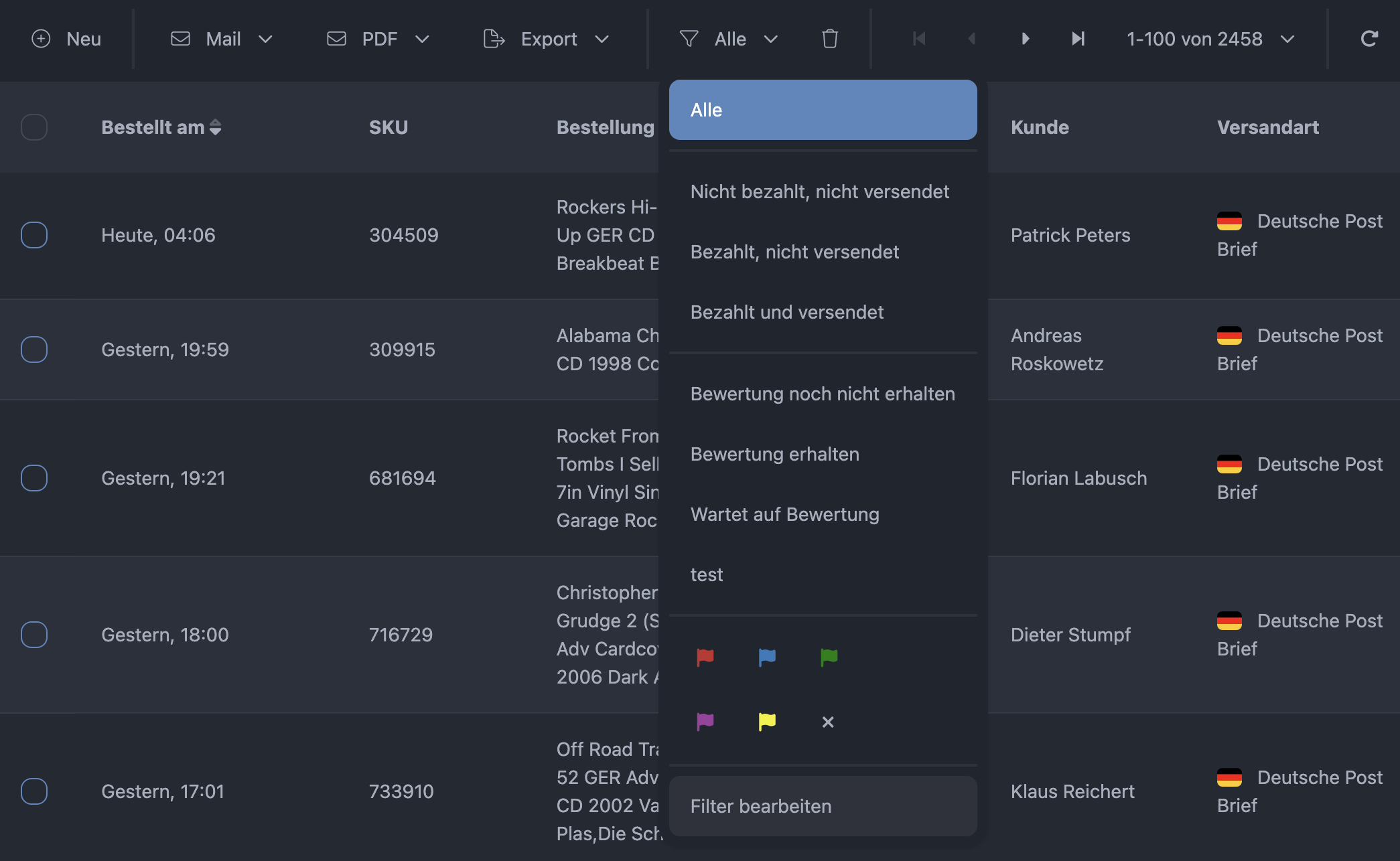
Marker-Filter
Im unteren Bereich der Ansicht findest DU zusätzlich Filter für Marker. Hier kannst DU einen oder mehrere Marker gleichzeitig aktivieren, um gezielt nach bestimmten Kriterien zu filtern.
Filter bearbeiten
Über das Filterauswahlmenü findest DU ganz unten den Punkt „Filter bearbeiten“. Sollte dort keine Filterliste angezeigt werden, gibt es zusätzlich im Menü über die drei Punkte rechts neben der Suche den Punkt „Filter“.
Die Übersicht unterscheidet zwischen zwei Arten von Filtern:
- Standard-Filter: Diese sind systemseitig vorgegeben und können nicht geändert oder gelöscht werden.
- Individuelle Filter: Diese wurden von DIR oder anderen Nutzern erstellt und lassen sich bearbeiten, umsortieren oder löschen.
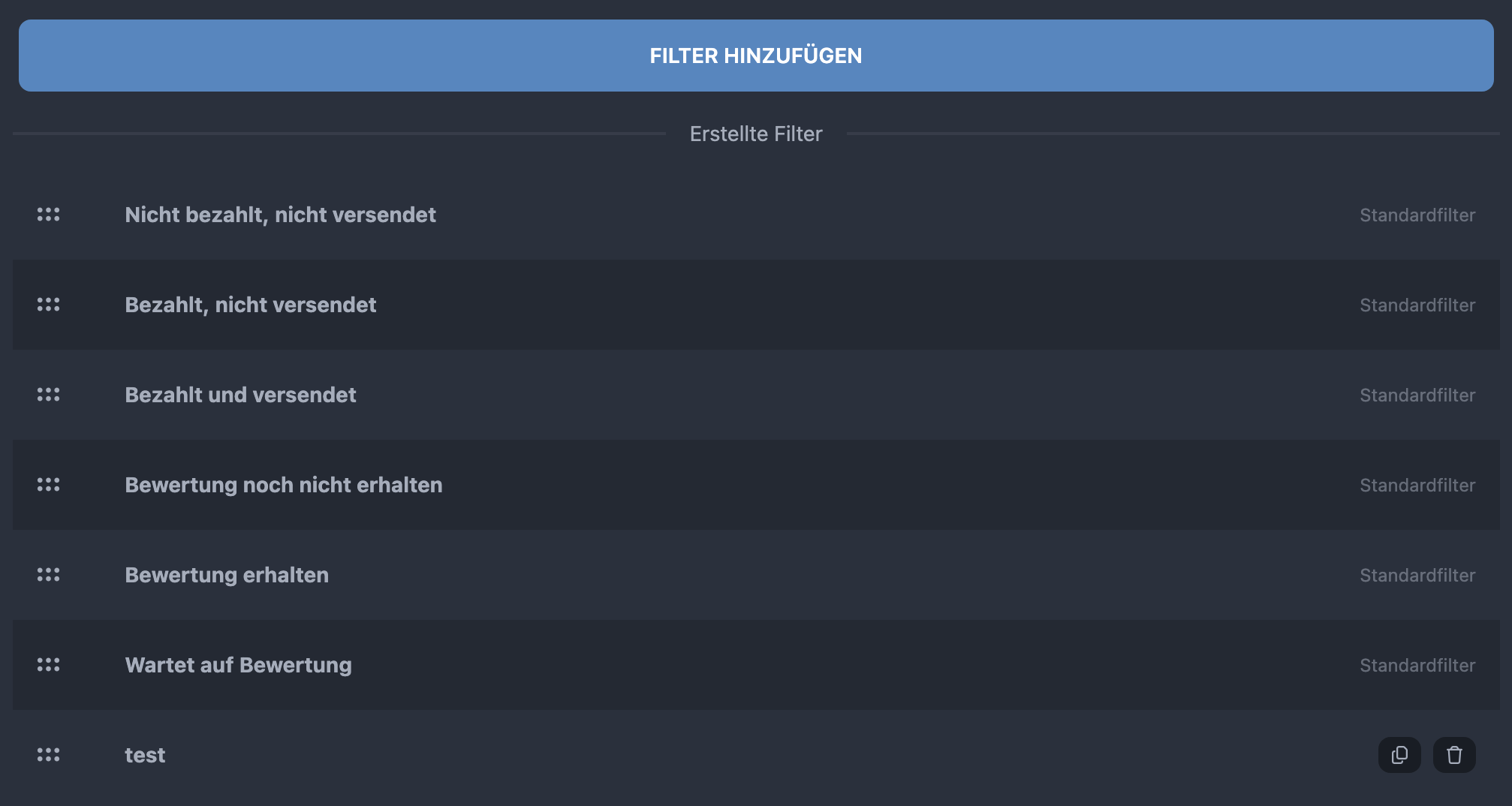
Neuen Filter anlegen
Klicke hierzu auf „Filter hinzufügen“.
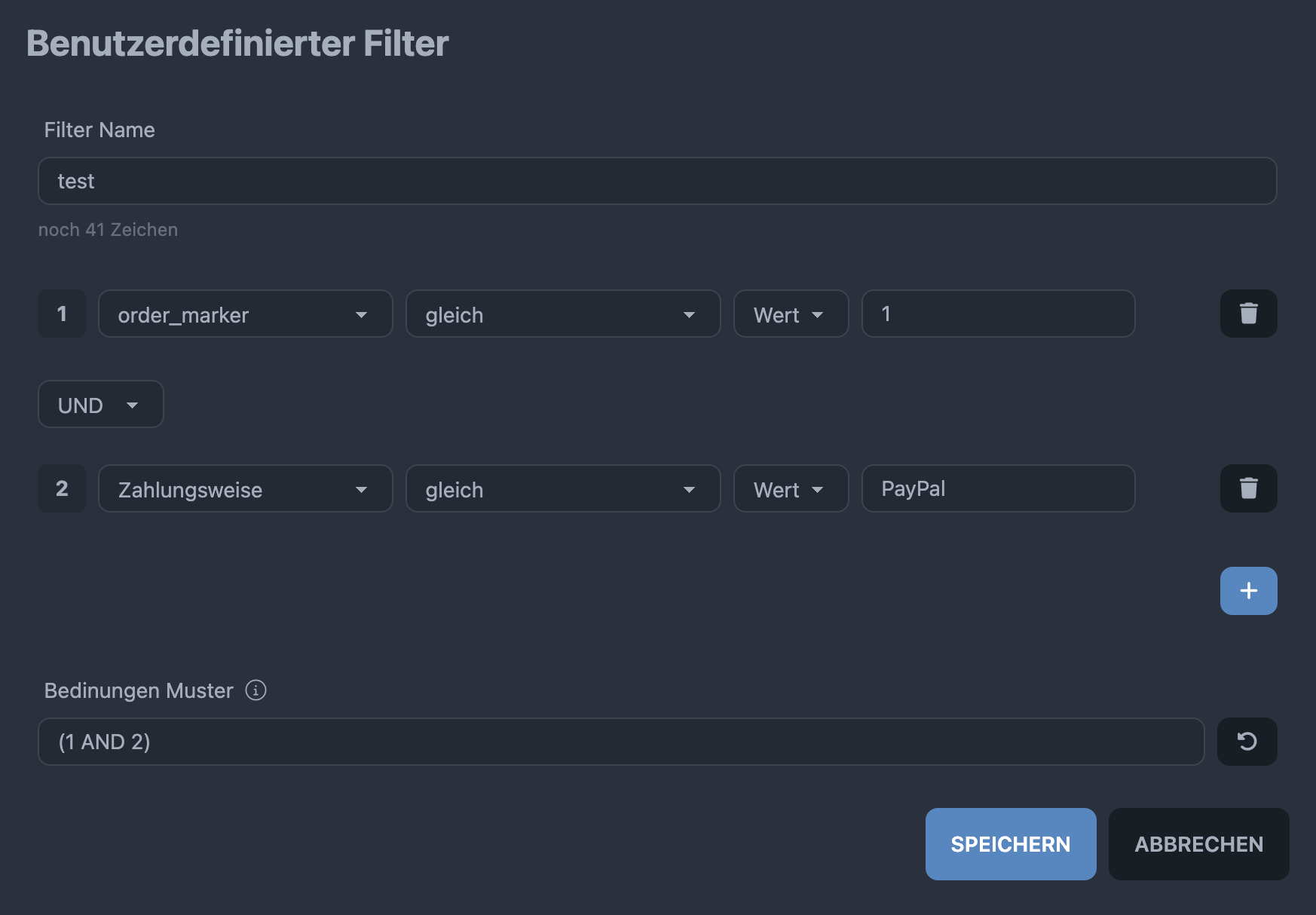
Der Filtername erscheint später in der Auswahl – achte darauf, dass er sich deutlich von anderen unterscheidet.
Filter-Konditionen im Detail
Ein Filterkriterium besteht aus:
- einem Feld (z. B. „Zahlungsweise“),
- einem Operator (z. B. „gleich“, „größer als“, „enthält nicht“),
- einem Wert oder alternativ einem anderen Feld als Vergleich.
Beispiel: order_marker gleich 1 und Zahlungsweise gleich PayPal
Zusätzliche Kriterien können über das + Symbol hinzugefügt werden. Zwischen den Regeln kannst DU wählen, ob alle Bedingungen zutreffen müssen (UND) oder eine davon ausreicht (ODER).
Bedingungen Muster (Expertenfunktion)
Sobald mehr als zwei Bedingungen vorhanden sind, kannst DU über das Feld „Bedingungen Muster“ exakt festlegen, wie die Logik aufgebaut sein soll. Standardmäßig lautet das Muster z. B. (1 AND 2) – das bedeutet: Es müssen beide Bedingungen erfüllt sein.
DU kannst aber auch komplexere Muster erstellen, z. B.:
(1 AND (2 OR 3))((1 OR 2) AND 3)
Diese Funktion ist besonders nützlich, wenn UND/ODER kombiniert werden.
Hinweis: Die Zahlen vor den Bedingungen zeigen die Reihenfolge. Diese verwendest DU im Muster zur Verknüpfung.
Weitere Funktionen in der Maske
- Zurücksetzen-Symbol: Setzt das Muster auf Standard zurück.
- Papierkorb-Icon: Entfernt einzelne Bedingungen.
- Speichern: Der Filter wird sofort im Modul verfügbar gemacht.
Nach dem Speichern kannst DU den neuen Filter direkt testen.